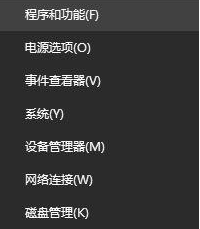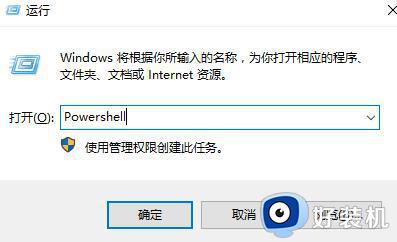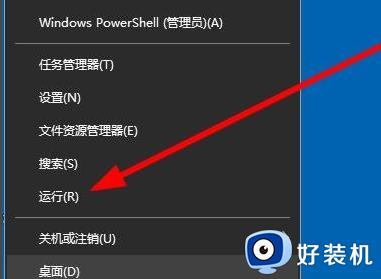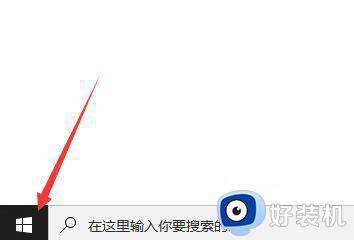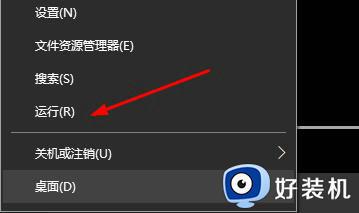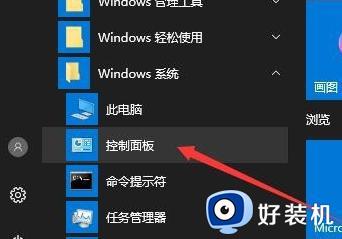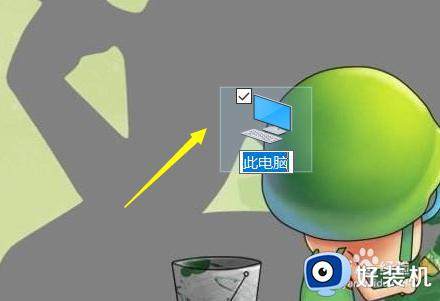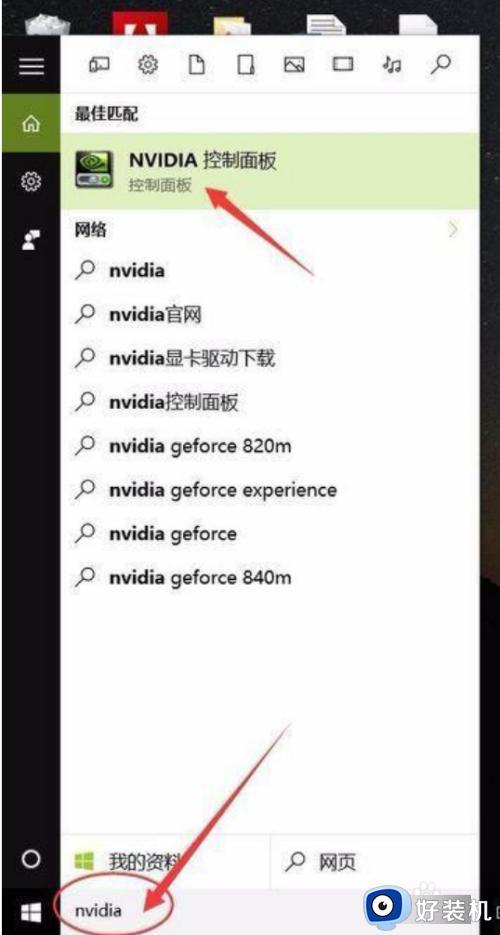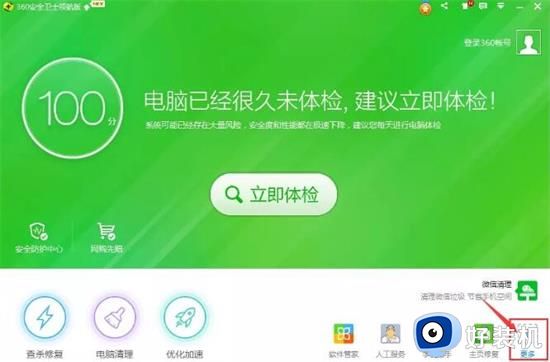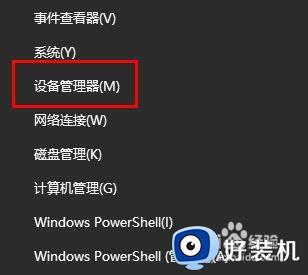win10鼠标中键不能用怎么办 win10鼠标中键无法点击怎么解决
在使用系统之家win10系统时,有用户遇到了鼠标中键无法正常点击的问题,当我们在处理文件、浏览网页或编辑文档时,这些功能的顺利运行对于提高工作效率至关重要。遇到win10鼠标中键不能用怎么办呢?不必过于担心,接下来,我们将探讨win10鼠标中键无法点击怎么解决的教程。

win10鼠标中键无法点击怎么办?
一、检查鼠标设置
首先,我们需要检查一下鼠标的设置。在Windows 10中,我们可以通过以下步骤进行设置:
1、打开“设置”菜单。
2、点击“设备”。
3、选择“鼠标”。
4、检查“滚轮”选项卡中是否勾选了“通用滚动鼠标”。
5、如果未勾选,勾选并保存设置即可。
二、查看鼠标驱动
其次,我们需要检查一下鼠标的驱动程序。以下是具体步骤:
1、打开“设备管理器”。
2、在“鼠标、键盘和输入设备”下找到你的鼠标。
3、右键点击鼠标,选择“属性”。
4、在“驱动程序”选项卡下,检查是否需要更新驱动程序。
5、如果需要更新,点击“更新驱动程序”并按照提示完成更新。
三、检查鼠标硬件
如果以上方法均不能解决鼠标中键无法使用的问题,那么我们需要检查一下鼠标的硬件。以下是具体步骤:
1、将鼠标断开连接。
2、检查鼠标上是否有灰尘或杂物。
3、将鼠标重新连接电脑。
4、检查一下鼠标是否能够正常工作。
四、尝试更换鼠标
如果以上方法均不能解决问题,那么我们可以尝试更换一只新的鼠标。如果新的鼠标可以正常工作,那么说明原来的鼠标可能存在硬件损坏或其他问题,需要进行修理或更换。
以上是win10鼠标中键无法点击怎么解决的所有内容,如果遇到类似问题的用户,可以参考本文中介绍的步骤进行修复,希望这些信息能对大家有所帮助。